
phpエディタBananaではWin10のデスクトップアイコンの自動配置を解除する方法を紹介します。 Win10ではデフォルトでデスクトップアイコンが自動的に配置されるため、便利なユーザーもいますが、アイコンの位置自体を調整したいユーザーもいます。自動配置を無効にするのは簡単で、次の手順に従うだけです。
win10でデスクトップアイコンの自動配置をオフにする方法
1.「win R」ショートカットキーをオンにし、「Gpedit.msc」と入力してEnterキーを押して開きます。
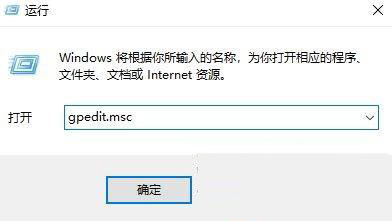
#2. グループ ポリシー エディターに入ったら、左側の列の [ユーザーの構成] - [管理用テンプレート] - [デスクトップ] をクリックします。
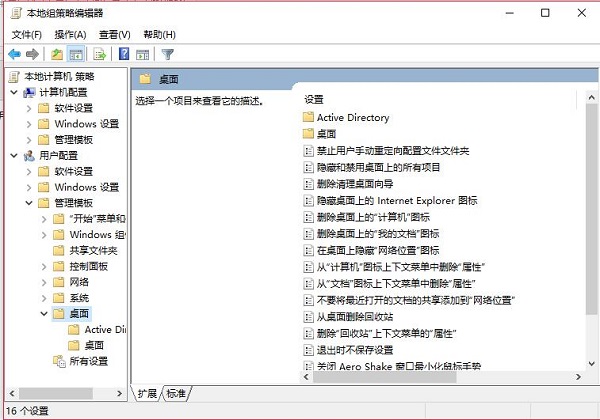
#3. 次に、右側にある「終了時に設定を保存しない」を見つけてダブルクリックして開きます。
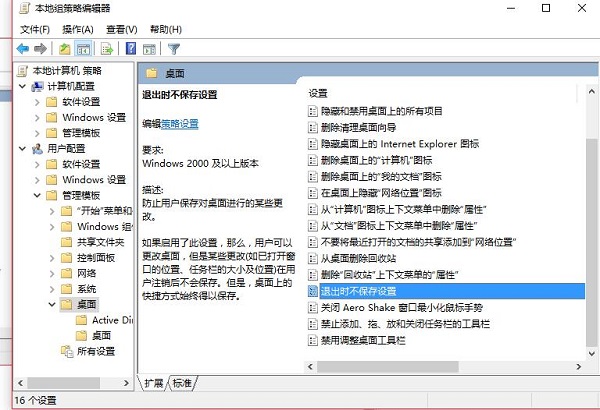
#4. 最後に、表示されたウィンドウ インターフェイスで [無効] にチェックを入れ、[OK] をクリックして保存します。
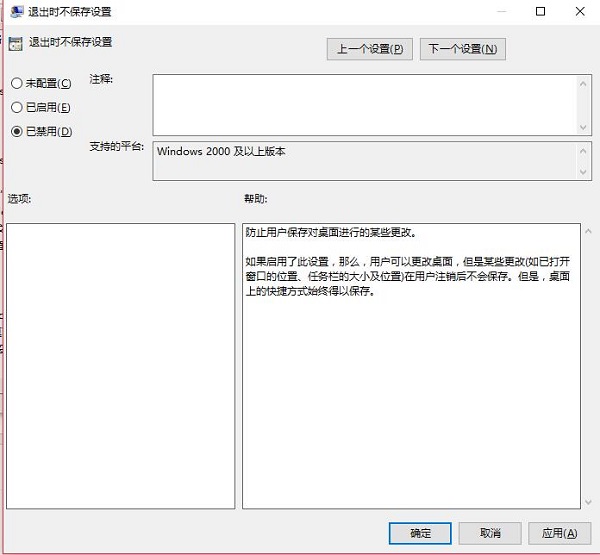
以上がWindows10でデスクトップアイコンの自動配置を解除するにはどうすればいいですか?の詳細内容です。詳細については、PHP 中国語 Web サイトの他の関連記事を参照してください。